Vergaderen met iemand die geen Teams heeft
Je werkt thuis en hebt een afspraak met de klant. Je kunt niet naar deze afspraak toe, maar je afspraak moet wel doorgaan, wat nu? Jij weet vast wel dat je met Microsoft Teams (video-)belt. Maar wat als de andere persoon geen Microsoft Teams heeft? Geen probleem, ook dan (video)bel je met die persoon via Teams.
Iemand zonder Teams uitnodigen voor een (video)vergadering
Hiervoor maak je een vergadering aan en iedereen die hierbij aanwezig is nodig je uit voor deze afspraak. Dit doe je vanuit de agenda in Microsoft Teams of via Outlook (als deze gekoppeld is aan het Office 365 account). In de agenda in Microsoft Teams selecteer je een ‘nieuwe vergadering’. De juiste persoon nodig je uit, doordat je zijn of haar externe mailadres toevoegt. Wil je iemand via Outlook uitnodigen? Dan selecteer je >een nieuwe Teams-vergadering en ook dan voeg je het externe mailadres toe van degene met wie je de meeting hebt.
Diegene die jouw uitnodiging ontvangt krijgt een mail met een link naar de vergadering. Vervolgens neemt deze persoon deel aan de vergadering door op deze link te klikken. De link werkt voor zowel personen met als personen zonder Teams.
Als gast deelnemen aan (video)vergadering
Neem je als gast deel dan volg je onderstaande stappen:
- Ga naar de uitnodiging voor de vergadering en selecteer “deelnemen aan Microsoft teams-vergadering”.
- Er opent nu een webpagina met twee keuzes:” Download de Windows-app” en “Neem deel aan de webversie”.
Neem je deel op het internet, dan gebruik je het beste Microsoft Edge of Google Chrome. Vervolgens geef je toestemming voor het gebruik van de microfoon en camera, zodat je zichtbaar bent en geluid hebt bij de vergadering.
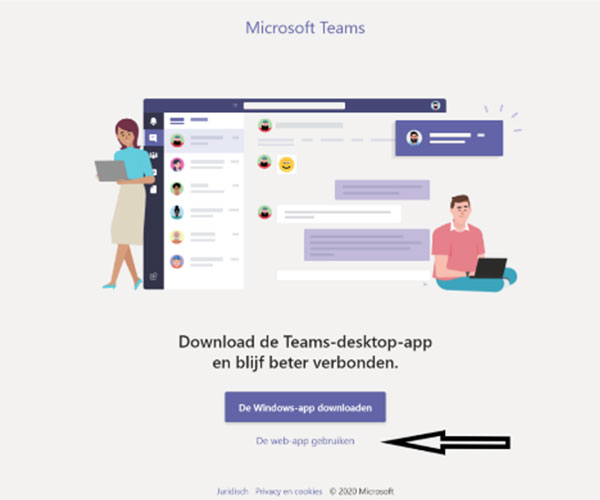
- Voer je naam in en kies de audio- en video-instellingen. Woon je de vergadering met meerdere personen bij, gebruik dan één apparaat die je eventueel aansluit op een groot beeldscherm. Wil iemand toch zelf beeld hebben kies dan “audio uitschakelen”. Hiermee voorkom je dat het geluid op meerdere apparaten afspeelt.
- Ben je klaar met instellen klik dan op “nu deelnemen”.
- Afhankelijk van de opties, die de organisator selecteert (wel of niet direct deelnemen), neem je in een wachtruimte plaats De organisator van de vergadering krijgt vervolgens een melding en laat je toe tot de vergadering.
Met deze uitgebreide functionaliteit, vergader je met iedereen waar dan ook. Zelfs met externen.

Hi Viviën,
Nee dat kunnen ze (gelukkig) niet zien.
Je moet gewoon online deel kunnen nemen aan de vergadering. En als jij je erg grote zorgen over maakt dan kan je de uitnodiging voor de vergadering ook naar bijvoorbeeld je privé adres mailen en van daaruit online deelnemen.
Hi,
Ik heb n online vergadering met alleen gasten. Kan de ict beheerder vd betaalde account dat zien? Ik ga nml. op mijn werkcomputer video vergaderen?
Hoi Herma,
Als je via Teams zelf iemand toevoegt dan krijgt iedereen hier een “update” van. Maar als je een office 365 mail account hebt en deze koppelt aan outlook (de app op de computer) dan kan je via outlook ook vergaderingen plannen. Je kunt er dan wel voor kiezen om niet iedereen een update te sturen. Dus ja het is mogelijk maar alleen via de outlook app zelf. Veel succes ermee Herma!
Dag,
Kan ik iemand later toevoegen aan een reeks Teams vergaderingen, zonder dat iedereen weer een update krijgt?
Dit betreft het bericht van Clemmy van 9 november jl. Het gaat hier om een Apple ( macbook) en daarom werkte het niet in andere browsers.
Voor Clemmy en anderen die net als ik maar geen antwoord vonden; mensen moeten de deelname link openen in Chrome of Edge. Probeer je het in een andere browser (bv Firefox) dan krijg je de optie deelname via web app niet te zien en lukt het niet.
Als je via Teams iemand zelf toevoegt, dan krijgt iedereen daar een “update” van. Maar als je een office 365 mail account hebt en deze is gekoppeld aan outlook ( de app) dan kun je via outlook ook vergaderingen plannen en dan kun je er voor kiezen om niet iedereen een update te sturen. Dus ja het is mogelijk maar alleen via de outlook app zelf.
Hoi,
Kan ik iemand later toevoegen aan de Teams vergadering, zonder dat iedereen weer een update krijgt?
Groet!
Hoi John,
Zodra je de vergadering accepteert kom je in de agenda ( die gekoppeld is aan het mail adres) te staan. Daar kun je dan de “uitnodiging” openen en alle informatie van de uitnodiging terug vinden. Ook de bijlages zijn daar terug te vinden. Het mailtje verdwijnt dus maar alles vind je weer terug in de agenda.
L.S.,
waarom verdwijnt de email met de uitnodigingslink nadat je de vergadering geaccepteerd hebt?
Soms zijn met de uitnodiging plaatjes meegestuurd en die ben ik dan ook kwijt.
Graag hoor ik (in het Nederlands) hoe ik dit kan oplossen?
Hai Helene,
Dit heeft niks met gast gebruiker te maken. Iedereen moet iedereen kunnen zien. Dit hangt af van de instelling van de personen zelf. Je kunt namelijk bij een bepaalde gebruiker zeggen dat je die vergroot en alleen in beeld wilt hebben. Dan zie je de rest niet. Dit noem je het vastpinnen van een gebruiker.
Er zitten wel verschillen in de online versie en de echte Teams app versie. Maar bij beide moet je iedereen kunnen zien.
Hoi Sandra,
Je hebt als gast rechten om te presenteren mits de rechten goed staan van de uitnodigende partij.
Diegenen die jou uitnodigt moet de rechten goed hebben staan dat jij als gast mag presenteren.
Dit kan worden ingesteld door de organisator van de vergadering.
Let er wel op dat de online web versie van Teams minder functionaliteiten heeft dan de Teams app zelf.
Hoi Anneke,
Op mijn werk maken we actief gebruik van teams en dit werkt prettig. Sinds kort maakt de school van mijn dochter ook gebruik van teams. Als mijn dochter deel neemt aan de vergadering (met teams geïnstalleerd) kunnen wij alle deelnemers zien. Andere ouders/kinderen kunnen dit weer niet en ik heb het idee dat dit komt omdat ze gast gebruiker zijn. Hoe kunnen zij als gast ook alle deelnemers zien en niet alleen diegene die praat? Alvast bedankt
Hoi! Ik zal op uitnodiging van iemand uit een bedrijf worden uitgenodigd in Teams. Dus zij hebben een betaald account en ik ben de externe. Ik wil daar dan een presentatie geven. Kan ik als externe ook gebruik maken van de functionaliteiten zoals scherm delen?
Hoi Esra,
Ik heb hier niet zo snel een “goede” verklaring voor. Het kan verschillende redenen hebben.
Als een vergadering is gepland ( via outlook of via Teams” dan kun je via de vergadering, die je terugvind in Microsoft Teams –> Kalender, nog chatten met deelnemers. Is de vergadering niet gepland, dus deelnemers direct uitgenodigd op het moment zelf dan verdwijnt de chat functie direct na de vergadering.
Indien er tijdens de vergadering geen chat is gebruikt dan zie je de chat ook niet terug binnen de “chat” van Microsoft Teams.
Indien het niet gewenst is dat gasten kunnen chatten dan kan dat door de office 365 (Teams) beheerder worden uitgezet bij de optie : Organisatie breed –> toegang gasten –> chat
Hoe komt het dat een aantal gasten NA de vergadering kunnen chatten in de vergaderchat? Ik heb ook een aantal gasten die beweren dat de chat verdwijnt na de vergadering. Waar ligt dit aan?
Hoi Esther,
Het is mogelijk maar alleen als je een scherm hebt gedeeld. Het geluid dat je kunt “delen” moet van jou computer afkomen.
Je kunt bijvoorbeeld een PowerPoint presentatie klaar zetten met een muziekje erin. Op het moment dat je de PowerPoint deelt, moet je aanzetten dat ook het computergeluid mee genomen wordt.
Of kijk hier
https://support.microsoft.com/nl-nl/office/geluid-delen-vanaf-uw-computer-in-een-teamvergadering-of-live-gebeurtenis-dddede9f-e3d0-4330-873a-fa061a0d8e3b
We hopen dat je hiermee jouw deelnemers een goede “wacht”ervaring biedt 🙂
Veel succes ermee!
Kan ik voorafgaand aan een teamsvergadering een muziekje laten horen als ze eerder inloggen
Hoi Clemmy,
Voordat we hier een antwoord op kunnen even hebben we meer gegevens nodig. Anneke stuurt je daarom een mail, met daarin een aantal vragen. Wil je die beantwoorden, zodat we je een goed advies kunnen geven.
Dag Anneke, ik heb al veel instructies hierover gelezen en in elke wordt geschreven dat je gast kan kiezen om de web app te gebruiken. Maar mijn gast stuurt me printscreens en zij krijgt echt alleen de optie om te downloaden en dat wil zij persé niet. Ik kom helaas niet verder en de vergaderdatum komt steeds dichterbij. Weet jij een oplossing? Alvast bedankt en groet, Clemmy
Hoi Elisa,
De beheerder van office 365 kan dat zien. Het kan ook zijn dat iemand apart beheerder is gemaakt van Teams, die kan het ook zien. Of gasten binnen Teams mogen komen zie je in het beheercentrum van Teams.
Als je bent ingelogd in office 365 ga je naar beheer –> Teams. Je bent dan in het beheercentrum van Teams. Hier kun je best veel instellingen instellen voor Teams waaronder ook toegang voor gasten. Deze kun je vinden onder Organisatie instellingen –> toegang voor gasten. Daar moet het vinkje aan staan. Het duurt wel ongeveer 24 uur voordat het compleet is doorgevoerd.
Hoe weet ik of mijn organisatie gasten toe laat? En hoe kan ik dat aanpassen?
Gasten krijgen nu de melding dat alleen personen met toegang tot deze organisatie kunnen deelnemen aan de vergaderingen van deze organisatie.
Hoi Francis,
Ja dat kan mits het door jouw organisatie is ingesteld dat gasten mogen worden uitgenodigd.
Kan ik tijdens een teams vergadering iemand buiten de organisatie toevoegen om deel te nemen aan de vergadering of moet dit via de afspraak?